în timp ce un proprietar de afaceri mici învață multe abilități, cum să faceți o copie de rezervă a unui site WordPress de obicei nu este unul dintre ele. Cu toate acestea, fără această abilitate, veți obține mult mai mult decât o durere de cap dacă ceva nu merge bine cu site — ul dvs.-vă poate distruge linia de jos. Fără acea copie de rezervă, riscați să pierdeți toată munca grea pe care ați făcut-o pentru a construi prezența online a companiei dvs. și pentru a crește vizibilitatea mărcii dvs.
învățarea modului de a face o copie de rezervă a site-ului dvs. WordPress este imperativă dacă venitul dvs. se bazează în vreun fel pe conținutul său.
procesul în sine necesită timp, dar este mult mai ușor decât crezi. Există o mulțime de instrumente și soluții rapide și simple disponibile pentru a vă ajuta, inclusiv Hub by GoDaddy Pro. Hub-ul vă permite să automatizați sarcina de rutină de copiere de rezervă a site-ului dvs. web, oferind zilnic copii de rezervă programate, la cerere, descărcabile, cu restaurare cu 1 clic, astfel încât să nu trebuie să vă faceți griji.
în această postare, vom vorbi despre motivul pentru care copiile de rezervă WordPress sunt importante și vom analiza elementele site-ului pe care ar trebui să le acordați prioritate de fiecare dată când faceți backup pentru date. De asemenea, vă vom explica cum să creați o copie de rezervă a bazei de date WordPress, să discutați instrumentele de care aveți la dispoziție și să vă prezentăm cum să faceți o copie de rezervă a unui site WordPress folosind pluginul UpdraftPlus.
de ce este importantă copierea de rezervă a site-ului WordPress
copierea de rezervă a informațiilor importante este acum un concept familiar pentru mulți. Este un transfer automat al fișierelor dvs. într-o locație aleasă de dvs., cu acces ușor în cazul în care se întâmplă ceva cu fișierele originale. Acest lucru ar putea fi ceva la fel de simplu ca o actualizare a temei care nu funcționează corect sau la fel de complex ca un infractor cibernetic care vă ține ostatic datele.
este vital să aveți copii de rezervă recente, în special pentru întreprinderile mici. Iată doar două dintre numeroasele beneficii:
- aveți un card „ieșiți din închisoare gratuit” dacă sunteți hacked și trebuie să vă restaurați site-ul web.
- puteți utiliza copia de rezervă pentru a configura un site local sau de intermediere pentru a lucra la dezvoltarea acestuia fără a afecta site-ul live.
- nu va trebui să plătiți pe cineva pentru a vă reface site-ul de la zero, economisind bani.
- clienții vor putea accesa întotdeauna site-ul dvs. cu un timp de nefuncționare minim, făcând compania dvs. să pară fiabilă, profesională și de încredere.
primul dintre aceste beneficii va fi probabil cel mai atractiv pentru proprietarii de afaceri, având în vedere nevoia urgentă de securitate a site-ului non-stop. Dar site-ul dvs. este la fel de sigur pe cât îl faceți și cu cât sunt mai detaliate copiile de rezervă, cu atât veți fi mai bine. Să ne uităm la elementele specifice pe care ar trebui să le păstrați în siguranță atunci când faceți o copie de rezervă a unui site WordPress.
ce elemente de site ar trebui să faceți backup (și când)
crearea unei copii de rezervă este importantă, dar alegerea componentelor și caracteristicilor site-ului dvs. Site-urile mai mari au adesea strategii complexe de backup care le permit să acorde prioritate anumitor componente în momente diferite pentru a gestiona mai bine cantitatea de date pe care le fac backup de fiecare dată. În cele mai multe cazuri, site-urile mai mici și cele noi în WordPress ar trebui să susțină totul. În acest fel, procesul de reinstalare va fi atât rapid, cât și ușor.
pentru site — urile fără prea mult conținut interactiv — adică site-uri fără comentarii sau blog-probabil că puteți scăpa cu backup o dată pe săptămână. Cu toate acestea, site-urile mai mari sau mai complexe ar trebui să fie susținute cel puțin o dată pe zi. Din fericire, GoDaddy oferă copii de rezervă zilnice gratuite pe toate planurile de găzduire WordPress.
în cele din urmă, rețineți o regulă repetată frecvent pentru copiile de rezervă WordPress: dacă datele dvs. nu există în trei locuri diferite, nu există deloc. Instrumentele pe care le vom analiza mai târziu pot ajuta la atingerea acestui obiectiv.
cum să descărcați manual fișiere critice
puteți descărca fișiere importante prin panoul de control al găzduirii web. O altă opțiune este utilizarea unui client File Transfer Protocol (FTP).
gândiți-vă la un client FTP ca la un tablou de bord care oferă și respectă un set de reguli care permite computerului dvs. să transfere date dintr-un loc (site-ul dvs. web) în altul (spațiul dvs. de stocare pentru copiile de rezervă WordPress). FTP vă permite să transferați rapid mai multe fișiere și vă asigură că acestea ajung la locația de stocare în stare perfectă, astfel încât să vă puteți baza pe ele dacă trebuie să restaurați site-ul dvs. în viitor.
FTP nu transferă automat întregul site web în spațiul de stocare. În schimb, vă permite să descărcați manual fișiere critice care mențin site-ul dvs. să funcționeze așa cum aveți nevoie. Aceste fișiere pot forma coloana vertebrală a site-ului dvs. web. Fără ele, nu veți putea recrea site-ul sau adăuga conținut pe pagini noi fără a fi nevoie să faceți o mulțime de lucrări.
ce ar trebui să descărcați?
1. Descărcați întregul folder” wp-content ” de pe server. WordPress, care conține toate temele, pluginurile și încărcările media de pe site-ul dvs.
2. Din directorul rădăcină (care este de obicei public_html), descărcați o copie a dvs.htaccess, roboți.txt și wp-config.fișiere php. Acestea conțin setări importante de configurare pentru site-ul dvs. web.
3. Accesați folderul de rezervă și descărcați o copie a fișierului bazei de date respective. Acest lucru poate fi salvat ca .sql sau .fișier gzip, în funcție de setările de rezervă. Copia de rezervă a bazei de date conține tot conținutul și setările site-ului dvs. stocate în baza de date.
4. Nu în ultimul rând, reveniți la tabloul de bord WordPress și accesați Instrumente > exportați și descărcați fișierul XML WordPress. Acest lucru este similar cu backup-ul bazei de date prin faptul că conține conținutul, postările și paginile dvs.
cum să faceți o copie de rezervă a bazei de date WordPress
deși majoritatea oamenilor preferă să facă o copie de rezervă a întregului site web simultan, nu trebuie. În schimb, puteți face doar o copie de rezervă a bazei de date WordPress. Baza de date conține absolut tot ce are legătură cu instalarea WordPress, așa că, fără îndoială, merită o atenție specială. Aceasta include:
- posturi
- plugin-uri
- Tag-uri
- Categorii
- pagini
- alte setări cheie WordPress
deoarece acest tip de backup se aplică numai fișierele de bază și baza de date, este ideal pentru cei care instalează o multe teme și pluginuri sau au multe imagini care nu sunt cruciale pentru site-ul lor. Amintiți-vă, aceste imagini ocupă tone de spațiu de stocare, ceea ce face mai dificilă copierea de rezervă a site-ului dvs. web și, eventual, forțându-vă să ștergeți fișiere pentru a face loc copiilor de rezervă ulterioare.
cu toate acestea, o copie de rezervă a bazei de date WordPress poate fi destul de complexă dacă nu vă gândiți din punct de vedere tehnic. Cu excepția cazului în care aveți un motiv specific pentru a face doar o copie de rezervă a bazei de date și a fișierelor de bază, copiile de rezervă complete vor oferi mai multă flexibilitate și o cale mai rapidă de a vă readuce site-ul online.
cum să restaurați o copie de rezervă în WordPress
acum că aveți copiile de rezervă la locul lor, trebuie să știți cum să restaurați o copie de rezervă WordPress. Cel mai simplu mod de a începe este prin încărcarea folderului rădăcină de rezervă pe serverul furnizorului dvs. de găzduire. Asigurați-vă că îl salvați sub un nume unic, astfel încât serverul să nu-l semnaleze ca folder duplicat. După ce ați încărcat fișierul pe serverul dvs., puteți șterge folderul rădăcină curent.
apoi, mergeți la fila phpMyAdmin. Odată ce sunteți acolo, găsiți cea mai recentă copie de rezervă a bazei de date a site-ului. Alegeți opțiunea ” import „și faceți clic pe” du-te.”Poate dura câteva minute pentru a restabili o pagină în WordPress, dar odată ce importul este terminat, site-ul dvs. ar trebui să fie din nou în funcțiune.
instrumente pentru a vă ajuta să faceți o copie de rezervă a unui site WordPress
când vine vorba de crearea unei copii de rezervă WordPress, există două metode principale pe care le puteți utiliza: pluginuri sau soluția nativă a gazdei dvs. Acesta din urmă oferă o abordare cu efort redus. De exemplu, conturile WordPress gestionate de GoDaddy oferă copii de rezervă în valoare de 30 de zile, care pot fi restaurate în câteva minute. Mai mult, această caracteristică este activată automat, astfel încât site-ul dvs. va fi în siguranță din momentul în care achiziționați găzduire. Pluginurile vă permit să faceți o copie de rezervă a site-urilor care nu utilizează GoDaddy Pro Hub.
plugin-uri de backup WordPress
există, de asemenea, o serie de plugin-uri dedicate care vă permit să evitați să vă întrebați cum să faceți o copie de rezervă a unui site WordPress.
WPBackItUp
pentru început, WPBackItUp oferă backup-uri personalizate cu un singur clic care pot fi programate în mod regulat. Oferă și o varietate de opțiuni de stocare în cloud, astfel încât să puteți face o copie de rezervă a site-ului dvs. Deși există o versiune comunitară gratuită a pluginului, versiunea premium este disponibilă contra unei taxe rezonabile și include funcționalități suplimentare.
UpdraftPlus
Următorul este UpdraftPlus. Acesta este, fără îndoială, cel mai popular plugin de rezervă WordPress disponibil. Și versiunea gratuită ar trebui să fie suficientă pentru practic toate nevoile dvs. Utilizarea acestui plugin este o briză, mai ales că oferă și funcții de backup și restaurare cu un singur clic (cu o serie de opțiuni pentru stocarea în cloud). Există, de asemenea, o opțiune premium disponibilă și mai multe suplimente pentru a îmbunătăți funcționalitatea UpdraftPlus.
cum să faceți o copie de rezervă a unui site WordPress folosind UpdraftPlus
acum să vorbim despre utilizarea UpdraftPlus pentru a efectua o copie de rezervă completă a site-ului WordPress. Este una dintre cele mai iubite și ușor de utilizat soluții disponibile, iar versiunea gratuită este probabil tot ce aveți nevoie pentru a începe.
în primul rând, va trebui să instalați și să activați pluginul în WordPress. Apoi, din tabloul de bord, accesați Setări, apoi selectați UpdraftPlus Backup.
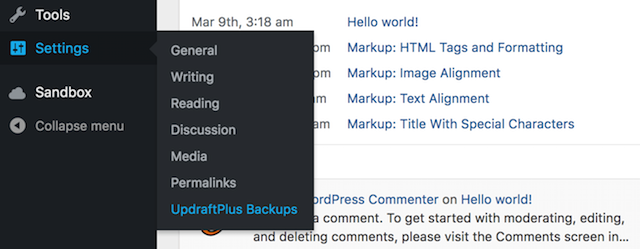
există o multitudine de opțiuni pe fila Setări pentru a adapta backup-uri care sunt în valoare de o privire. Dar pentru a efectua o copie de rezervă de bază, puteți pur și simplu să faceți clic pe Backup Now în fila Stare curentă:
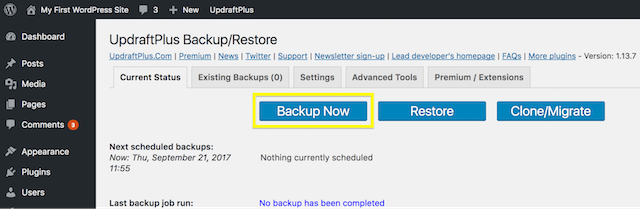 veți vedea un ecran cu două casete de selectare referitoare la conținutul de rezervă. Pentru moment, păstrați-le pe amândouă verificate. Când sunteți gata, faceți clic din nou pe Backup Now. UpdraftPlus va efectua o copie de rezervă și o puteți accesa făcând clic pe Restaurare sau navigând la fila Backup-uri existente.
veți vedea un ecran cu două casete de selectare referitoare la conținutul de rezervă. Pentru moment, păstrați-le pe amândouă verificate. Când sunteți gata, faceți clic din nou pe Backup Now. UpdraftPlus va efectua o copie de rezervă și o puteți accesa făcând clic pe Restaurare sau navigând la fila Backup-uri existente.
| inclus | UpdraftPlus | GoDaddy Pro |
| Versiune | gratuit | gratuit |
| Restaurare automată | Da | Da |
| înapoi la Google Cloud | nu | Da |
| backup-uri automate înainte de actualizările Site-ului | nu | Da |
| backup-uri zilnice programate | — | Da |
| stocați copii de rezervă timp de 90 de zile | — | Da |
| restaurare cu un singur clic | — | Da |
| notificări automate ale problemelor site-ului clientului | — | Da |
Protejați-vă site-ul cu GoDaddy Pro
acum, că știți cum să faceți o copie de rezervă a unui site WordPress, veți dori să vă obișnuiți să faceți o copie de rezervă a site-urilor dvs. des. Amintiți-vă, doar pentru că credeți că nu veți avea nevoie niciodată de o copie de rezervă nu înseamnă că nu veți avea probleme în viitor. Durează doar câteva minute și acele câteva minute vă pot salva probleme majore dacă se întâmplă ceva cu fișierele site-ului dvs.
dar, în funcție de metoda de backup pe care o utilizați, procesul ar putea fi mai dificil decât vă așteptați. Salvați-vă stresul de a utiliza un plugin de backup complicat și lăsați >GoDaddy Pro să se ocupe de toate nevoile dvs. de backup WordPress.
deși puteți gestiona fiecare aspect al întreținerii site-ului dvs. manual, nu trebuie să faceți acest lucru. >GoDaddy Pro Ia stresul de a ține pasul cu toate lucrurile WordPress. Prin Hub, veți putea să programați copii de rezervă, să restaurați automat Site-urile, să identificați problemele și să actualizați paginile prin apăsarea unui buton. Chiar mai bine, este accesibil! Planurile de găzduire WordPress încep de la 6,99 USD pe lună și vă oferă acces la suita completă de instrumente GoDaddy pentru a vă gestiona site-ul ușor, rapid și distractiv.